Hirdetés
A Google segítségével egy teljesen megújult Térkép, amely mindenki számára elérhető, bemutatása, a saját térképek készítése könnyebb, mint valaha. Készíthet magán- és nyilvános térképeket, megoszthatja a térképeket bizonyos személyekkel, leírásokat adhat a helyekhez, és választhat több térképstílus és megjelenés közül.
Az új Google Maps funkciók minden eddiginél könnyebbé teszik a térkép készítését, és a Google szilárd megosztási beállításaival már teljes ellenőrizheti, ki látja a térképeket, ki adhat hozzá elemeket a térképekhez, vagy ha úgy tetszik, egyszerűen megtarthatja a térképeket teljesen magán.
Elkezdeni
Indítás után Google térkép, kattintson a beállítások ikonra és kattintson a gombra Saját helyek.
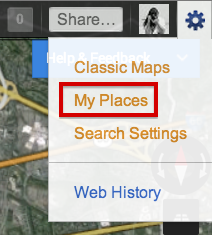
Megnyílik az oldalsáv, ahol helyszíneket adhat a térképeihez. Ahhoz, hogy többrétegű térképeket készítsen, rá kell kattintania Szerezzen speciális funkciókat a Maps Engine Lite segítségével. Ez új ablakot nyit meg egy új térképpel.
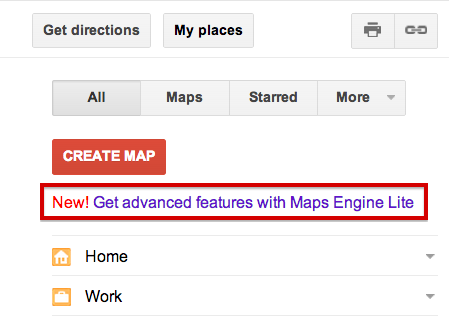
A legújabb Google Maps funkciókkal helyeket adhat hozzá, ha a térképen megkeresi őket, vonalok és formák hozzáadása a térképhez, adatok importálása CSV-fájlokból, valamint a helyek rendezése és csoportosítása a rétegeket.
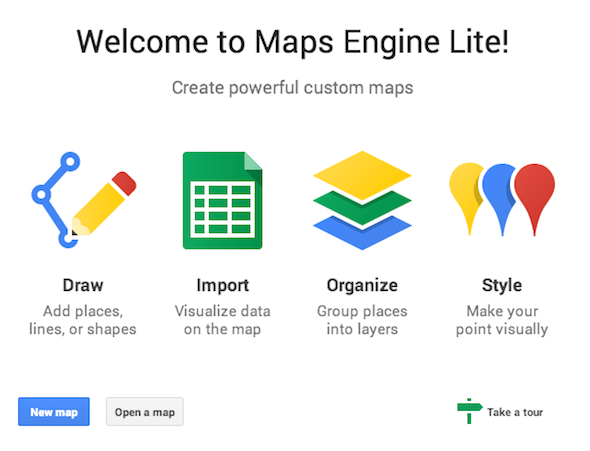
Kattintson a Új térkép gomb megnyitja a térképet, ahol rétegeket hozhat létre, helyszíneket kereshet és így tovább. Egy felirat nélküli réteg már létrejött, és szerkesztheti a réteget, és átnevezheti a kívánt elemre.
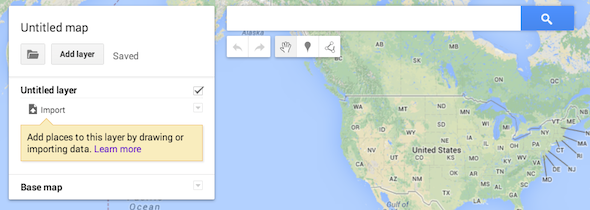
Helyek hozzáadása a térképéhez
Miután átnevezte a térképet és a felirat nélküli réteget, keressen egy helyet, és felveheti a helyét a rétegekbe. Amikor megtalálja a hozzáadni kívánt helyet, akkor megtekintheti a Google Térkép további részleteit (pontos hely, telefonszám, webhely stb.), És a Hozzáadás a térképhez linkre kattintva hozzáadhatja a rétegekhez.
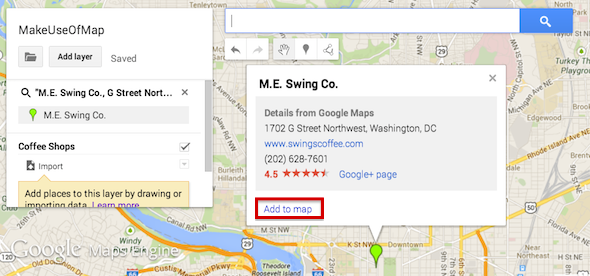
További rétegek hozzáadásakor ügyeljen arra, hogy a réteg belsejében maradjon, ahová bele kívánja helyezni. A helyek kézi hozzáadásával a térképen importálhatja azokat is. Az importált adatoknak CSV vagy XLSX fájlban kell lenniük, vagy importálhat táblázatot a Google Drive-ból.
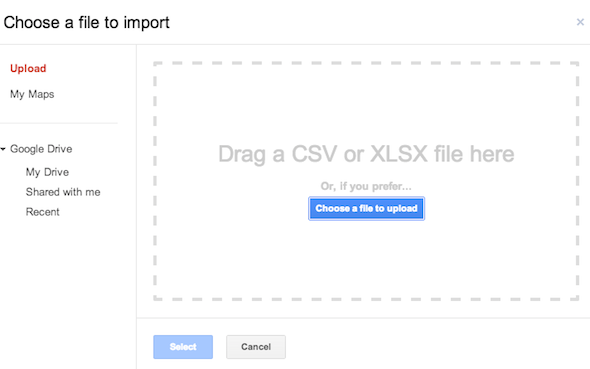
Tehát milyen információra van szüksége a táblázatban, hogy valóban importáljon helyeket a térképen? Ehhez két oszlopra van szüksége a helyek címével és nevével. A helyek importálásakor a Google Maps először megkérdezi Önt, hogy mely oszlop tartalmazza a címeket:
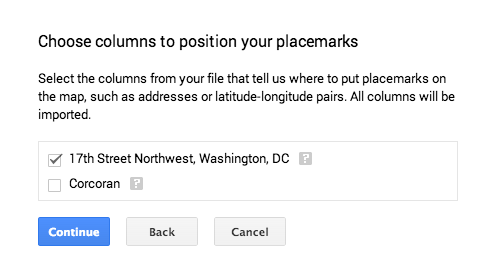 Ezután megkérdezi, hogy mely oszlop tartalmazza a helyek nevét:
Ezután megkérdezi, hogy mely oszlop tartalmazza a helyek nevét:
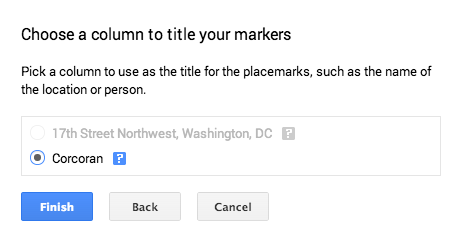
Amikor importálni kell a táblázatot, először engedélyeznie kell a pop-upokat, hogy a Google Maps-t összekapcsolhassa a Google Drive-val.
A helyek hozzáadása és a csapok testreszabása mellett sorokat is felvehet a térképére.
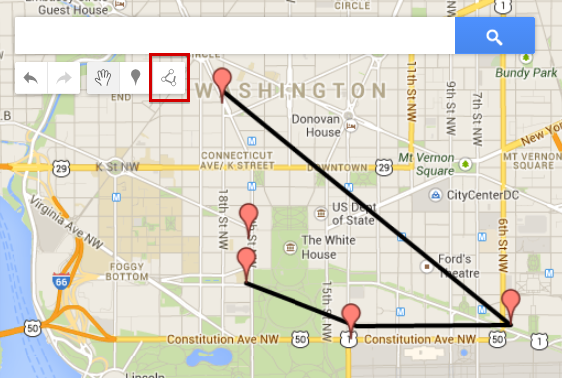
A vonalak felhasználhatók egy adott útvonal megmutatására a helyek között. Például, ha el szeretne készíteni egy térképet, amely bemutatja egy adott útvonalat, amely az egyik helyről a másikra viszi Önt. Úgy tűnik, hogy a vonalaknak nincs sok akadálya a testreszabási lehetőségeknek. Szeretnénk látni a színek megváltoztatásának és esetleg akár a nyilak beillesztésének a lehetőségét is, amelyek megmutatják a térképen megtett irányt.
Testreszabhatja a térkép megjelenését
A térkép megjelenésének testreszabásakor személyes érintéseket is hozzáadhat az egyes helyekhez. Megváltoztathatja a térképen lévő csapok ikonját és színét.
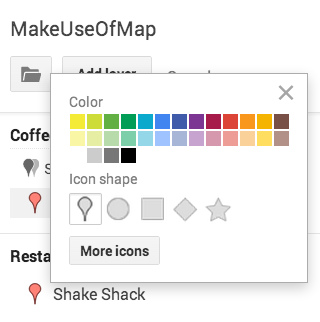
Egy pillantással választhat a normál térképtűből, körből, négyzetből, gyémántból és csillagból. A „További ikonok” gombra kattintva egy csomó további lehetőség nyílik meg:
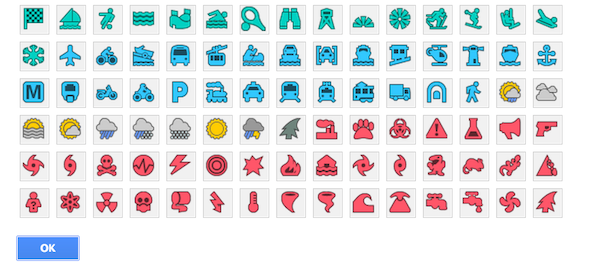
A csapok testreszabása mellett megváltoztathatja a térkép általános megjelenését is, kilenc téma közül lehet választani. Ezek a témák kattintással érhetők el Alap térkép.
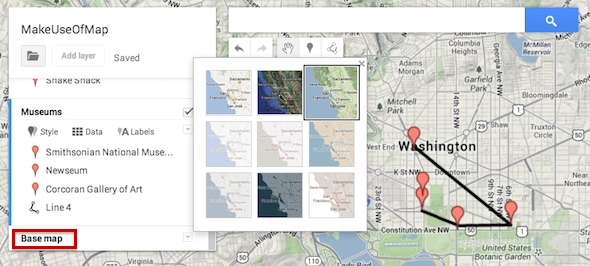
Térkép megosztása
Miután elkészítette a térképet, többféle módon megoszthatja azt. Teljesen magántulajdonban tarthatja, ha saját személyes használatra készít egy térképet. Alapértelmezés szerint minden létrehozott térkép privát. Ha inkább meg szeretné osztani a térképet, akkor megoszthatja azt konkrét Google-felhasználókkal, vagy meg is oszthatja nyilvános módon. A térkép jobb felső sarkában nyomja meg a zöld „Megosztás” gombot:
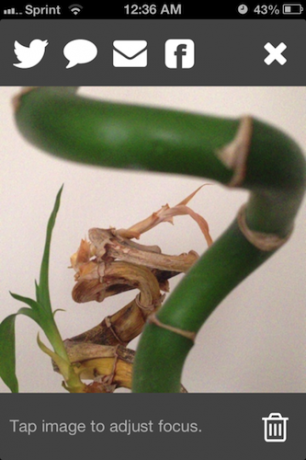
Amikor rákattint a „Megosztás” gombra, hozzáférhet a megosztási beállításokhoz, amelyek megegyeznek a Google Drive-dokumentumok megosztásának beállításaival. A térképet teljesen nyilvánosságra hozhatja, csak azok számára elérhető, akik rendelkeznek a linkkel, vagy csak azoknak a Google-felhasználóknak érhető el, akiket meghívott a térkép megtekintésére.
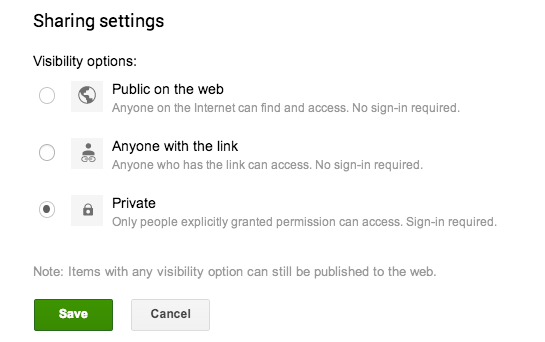
Kreatív felhasználások
- Noha a tipikus turisztikai helyszíneket könnyű megtalálni bármely városban, a Google Maps segítségével tippeket és tippeket oszthat meg olyan helyekre, ahol meglátogathatod a követőidet és a barátaiddat, amelyeket esetleg nem feltétlenül gondolsz a feltárásra másképp.
- A Google Maps segítségével együttműködési térképeket készíthet, amelyek megkönnyítik a barátok számára a napi kirándulás vagy az ünnep megszervezését, ha kiválasztják a meglátogatni kívánt helyeket.
- Oktatási célokra is felhasználhatja - a tanárok térképeket készíthetnek és megoszthatják azokat a diákokkal, hogy vizuális erőforrást biztosítsanak számukra a Google-ban feltérképezett helyekről. Például egy történelem tanár a Google Maps használatával létrehozhat egy vizuális erőforrást Amelia Earhart utolsó repülése. Vannak páran fantasztikus történelmi Google Maps-mashupok 3 Félelmetes történelmi Google Maps Mashups Olvass tovább amely megismerheti, hogy mennyit tehet a Google Maps-en történelem tanárként.
- A közösségi hálózatokat, videomegosztó oldalakat és másokat használó állampolgári újságírás miatt miért ne adjunk hozzá térképeket az egyenlethez. Például, ha egy adott országban vagy akár a világ minden tájáról tiltakozásokat fed le, akkor a tüntetések helyét feltérképezheti a Google Maps alkalmazásban.
Kreatív ötleteket szeretne tudni a Google Térkép használatáról? Nézze meg a listánkat 10 egyedi Google Maps-mashup 10 egyedi Google Maps-összetétel, amelyet információként fedezhet felTudja, hogy manapság bármit is találhat a térképen? Columbus esetleg nem értett egyet, de nem erre a célra készítették a térképeket? Nos, jobban beszélték az utánajáró felfedezésének vonalán ... Olvass tovább és a másik 7 lenyűgöző Google Maps-mashup 7 izgalmas Google Maps és Mashups, hogy különféle szemmel láthassa a világotA Google Maps kincslelet a felfedezők számára. Nem csak segítenek navigálni, és nem eltévedni, hanem felfedezhetnek néhány nagyon furcsa dolgot az Utcaképben, adatokat és információkat fedezhetnek fel az ... Olvass tovább egy kis inspirációt.
Következtetés
A Google Map legfrissebb áttekintése meglehetősen csekély, és minden eddiginél könnyebbé teszi az együttműködő és interaktív térképek létrehozását. Van néhány olyan szolgáltatás, amelyet még szeretnénk látni - több testreszabás, és még több vonal hozzáadása a térképekhez, nem csupán sorok. De ez határozottan hatalmas lépés a helyes irányba.
Mire gondol a Google Maps kreatív felhasználására? Tudassa velünk a megjegyzésekben.
Nancy Washington DC-ben él író és szerkesztő. Korábban a Közel-Kelet szerkesztője volt a The Next Web-nél, és jelenleg egy DC-alapú kommunikációs és szociális média-tájékoztató tanácsadó csoportban dolgozik.


